答案是安装Visual Studio并选择“使用C++的桌面开发”工作负载,创建控制台项目即可运行首个C++程序。具体包括下载Community版,安装时勾选C++桌面开发组件,新建项目后添加.cpp文件,编写代码并按Ctrl+F5编译运行,成功输出结果即表示环境搭建完成。
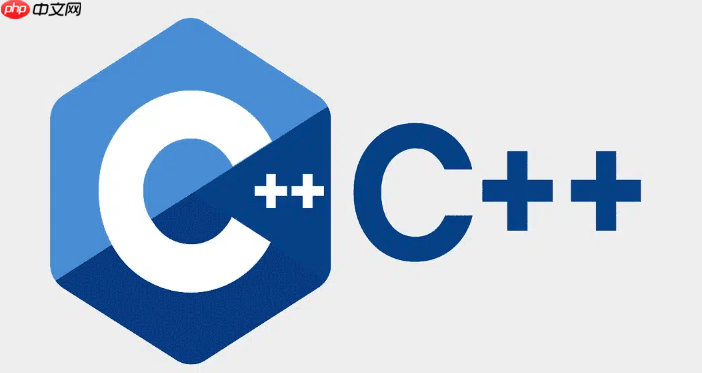
在Visual Studio中搭建C++开发环境,核心步骤其实很简单:你需要安装Visual Studio并确保勾选了“使用C++的桌面开发”工作负载,随后创建一个新的C++项目,就可以直接开始编写、编译和运行你的C++代码了。整个过程虽然涉及一些选项,但只要跟着指引走,很快就能搞定。
解决方案
要真把C++开发环境在Visual Studio里搞定,得从安装开始。 首先,你得去微软官方网站下载Visual Studio安装程序。我个人建议下载最新版的Community版本,它对个人开发者和开源项目是免费的,功能也足够强大。 运行安装程序后,最关键的一步是选择“工作负载”。这里你一定要勾选“使用C++的桌面开发”这个选项。这个工作负载包含了C++编译器(MSVC)、Windows SDK、构建工具以及各种C++标准库,没有它,你的C++代码根本没法编译。在安装过程中,你可能还会看到一些可选组件,比如各种版本的Windows SDK、MFC/ATL支持、CMake工具等。如果只是入门,默认勾选的通常就够了。但如果你打算做游戏开发,还得额外勾选“使用C++的游戏开发”;要是搞Linux开发,那“使用C++的Linux开发”也得选上。这些都是后话,先搞定桌面开发是基础。 安装完成后,启动Visual Studio。你可能会被它复杂的界面吓到,但别急,我们只需要关注几个核心功能。 创建一个新项目,选择“空项目”或者“控制台应用”。我一般推荐从“控制台应用”开始,因为它会自动帮你生成一个
main
函数和基本的项目结构,省去不少初期配置的麻烦。 给项目起个名字,选择好保存路径,然后点击“创建”。 项目创建好后,在“解决方案资源管理器”里找到“源文件”文件夹,右键点击“添加”->“新建项”,选择“C++文件(.cpp)”,起个名字,比如
main.cpp
。 在新创建的
main.cpp
里,输入一个简单的“Hello World”程序:
#include <iostream> int main() { std::cout << "Hello, Visual Studio C++!" << std::endl; return 0; }
然后点击菜单栏的“调试”->“开始执行(不调试)”(或者按Ctrl+F5),Visual Studio就会编译你的代码,并在一个控制台窗口中显示输出结果。如果一切顺利,恭喜你,环境搭建成功了。
为什么Visual Studio是C++开发的优选平台?
说实话,市面上的C++开发工具不少,从轻量级的VS Code到跨平台的CLion,各有千秋。但我个人觉得,对于Windows平台上的C++开发,尤其是初学者,Visual Studio几乎是无法绕开的优选。这不仅仅是因为它是微软自家的产品,与Windows生态结合得天衣无缝,更因为它提供了一整套非常成熟且强大的集成开发环境(IDE)。 它的调试器,在我看来,简直是C++开发者的一大利器。内存查看、寄存器查看、条件断点、数据可视化,这些功能用起来特别顺手,能大大提升我们排查复杂bug的效率。刚开始学C++,指针、内存这些概念很容易出错,一个好的调试器能让你清楚地看到程序每一步的执行状态和变量变化,这比纯粹看代码要直观得多。 再者,Visual Studio的智能感知(IntelliSense)功能,对C++这种语法相对复杂的语言来说,简直是福音。它能实时提供代码补全、错误检查、参数提示,写代码的速度和准确性都能得到显著提升。想象一下,不用频繁去查各种库函数的原型,光是这一点就能省下多少时间。 当然,它也不是没有缺点,比如启动速度相对较慢,资源占用也比较大。但这些在我看来,与其带来的开发效率和便利性相比,是完全可以接受的“甜蜜的负担”。它更像一个全能的瑞士军刀,虽然有点重,但关键时刻总能派上用场。
安装Visual Studio时,C++工作负载的深度解析与常见误区
在Visual Studio的安装器里,选择C++工作负载时,很多人可能会直接勾选“使用C++的桌面开发”然后就完事了。这当然没错,但如果能稍微了解一下这个工作负载背后包含些什么,或者还有哪些隐藏的宝藏,或许能少走一些弯路。 “使用C++的桌面开发”这个工作负载,核心是包含了MSVC(Microsoft Visual C++)编译器、Windows SDK以及C++构建工具。MSVC是微软官方的C++编译器,它与Visual Studio IDE紧密集成,提供了对最新C++标准的支持。Windows SDK则包含了开发Windows应用程序所需的头文件、库和工具。 一个常见的误区是,有人觉得只要装了VS,C++就能用了。但如果没勾选这个工作负载,或者勾选后又取消了一些核心组件,比如某个特定版本的Windows SDK,那么即使VS装好了,你也会发现创建C++项目时各种报错,或者根本找不到C++的项目模板。我曾经就遇到过同事因为网络问题导致部分组件下载失败,结果编译C++代码时提示找不到
stdio.h
这样的基础头文件,排查了半天才发现是SDK没装全。 此外,你可能会看到一些“可选”组件,比如“C++ CMake工具”、“C++ Clang工具”、“C++ ATL/MFC支持”等等。
- CMake工具:如果你打算开发跨平台的C++项目,或者需要与使用CMake的项目协作,这个就非常有用。它能让VS直接识别和构建CMake项目。
- Clang工具:除了MSVC,你也可以选择使用Clang/LLVM作为C++编译器。Clang在某些方面,比如错误诊断,做得比MSVC更友好。如果你对编译器的选择有偏好,或者需要兼容Clang特定的特性,可以考虑安装。
- ATL/MFC支持:这是微软早期用于开发Windows桌面应用的框架。如果你需要维护老旧项目,或者确实需要用这些框架开发,那就得勾选。对于新项目,通常会选择更现代的UI框架。 所以,在安装时,稍微多花几分钟审视一下这些可选组件,根据你未来的开发方向做个预判,能省去不少后续“打补丁”的麻烦。
从零开始:在Visual Studio中创建并运行你的第一个C++项目
创建C++项目,在Visual Studio里其实是件很直观的事,但第一次操作,总会有些不知所措。我来带你一步步走,确保你能顺利看到“Hello World”。 启动Visual Studio后,你会看到一个“开始”页面。选择“创建新项目”。 在项目模板列表中,你可以通过搜索框输入“C++”来筛选。这里我建议你选择“控制台应用”。这个模板会自动为你设置好一个基本的控制台程序结构,包括一个
main
函数,这对于初学者来说是最友好的起点。如果你选择了“空项目”,你需要手动添加
main.cpp
文件,并自己配置项目属性,相对复杂一些。 点击“下一步”,然后你需要配置项目名称、项目位置和解决方案名称。
- 项目名称:给你的程序起个名字,比如
MyFirstCppapp
。
- 位置:选择一个你希望保存项目文件的文件夹。建议不要放在系统盘,也不要放在太深的目录里。
- 解决方案名称:Visual Studio会把一个或多个项目组织在一个“解决方案”里。通常,解决方案名称和项目名称保持一致即可。 点击“创建”后,Visual Studio会为你生成项目文件和一些默认代码。你会看到一个
源.cpp
(或者
main.cpp
,取决于模板和VS版本)文件,里面通常已经有了
#include <iostream>
和
int main() { ... }的结构。 现在,你可以在
main
函数内部编写你的C++代码了。
// 这是自动生成的源.cpp文件,我们来修改一下 #include <iostream> // 引入输入输出流库
int main() // 主函数,程序从这里开始执行 { std::cout << “Hello, Visual Studio C++! 这是我用VS跑的第一个程序。” << std::endl; // 输出文本 // std::cin.get(); // 这行代码可以用来让控制台窗口停留,直到你按任意键 return 0; // 程序正常退出 }
写完代码,如何运行呢?最简单的方法是按`Ctrl + F5`。这个快捷键会“开始执行(不调试)”,它会编译你的代码,然后运行生成的可执行文件。如果编译过程中有错误,VS会在“错误列表”窗口中显示出来,并指示错误所在的代码行。 如果一切顺利,一个黑色的控制台窗口会弹出来,显示你的输出:“Hello, Visual Studio C++! 这是我用VS跑的第一个程序。” 如果控制台窗口一闪而过,你可能需要在`return 0;`之前加上`std::cin.get();`或者`system("pause");`(不推荐`system("pause");`,因为它依赖于系统命令,不够跨平台,而且有安全隐患)。不过,通常情况下,按`Ctrl + F5`运行的程序,在执行完毕后会显示“请按任意键继续...”,所以一般不需要额外添加。
c++ linux windows app 工具 ai ios 资源管理器 win microsoft 数据可视化 include int 指针 cin windows ide visual studio mfc microsoft linux 个人开发 ui bug


